
Obsah:
- Autor John Day [email protected].
- Public 2024-01-30 11:59.
- Naposledy zmenené 2025-01-23 15:06.


Pred viac ako rokom som si všimol, že trackpad na prenosnom počítači Apple, ktorý som kúpil v roku 2013, už neklikne. Pretože takmer vždy používam myš USB, nastavil som predvoľby trackpadu na kliknutie a nechal som to tak. Ale ako plynul čas, tiež som si všimol, že prenosný počítač už nesedí plocho na stole. Rýchle internetové vyhľadávanie ukázalo neúspešné podložky, ktoré sú zvyčajne spôsobené napučaním batérií. Pokrútená škrupina by tiež nastala, ak by sa batéria nafúkla.
Krok 1: Batéria je lacná, prenosný počítač NIE



Náhradná batéria je na eBay asi 30 dolárov. Notebook stál viac ako 1 000 dolárov. Napučanie by nakoniec viedlo k prasknutiu základnej dosky alebo k požiaru. To bolo zbytočné. Napriek tomu, že batéria udržiavala 80% konštrukčného nabitia, bolo potrebné ju vymeniť. Tento laptop som mal predtým otvorený na pridanie pamäte RAM, takže som vedel, že to nie je ťažké. Neospravedlňujem preto zaplatenie Apple 180 dolárov za výmenu batérie za mňa. Po vybratí skrutiek zo spodnej časti plášťa som zistil, že nie je bezpečné pokúsiť sa násilím vtlačiť plášť späť spolu so starou batériou dovnútra, takže som plášť čiastočne odskrutkoval.
Krok 2: Skrutky sú #0 phlllips


Na odstránenie spodných skrutiek mi stačila sada skrutkovačov za 1 dolár od spoločnosti Dollar Tree. Konektor batérie sa zdvíha priamo nahor iba stlačením nechtov, neboli potrebné žiadne nástroje. Vnútornú stranu som poprášil mäkkým, čistým štetcom, kým som mal zadnú stranu. Ak odpojíte batériu, hodiny prenosného počítača sa vrátia na rok 2000. Keď znova zapojíte batériu a zapojíte nabíjačku, prenosný počítač sa zapne bez výzvy. Môžete buď manuálne otvoriť nastavenia dátumu a času a nastaviť hodiny, alebo počkať, kým prenosný počítač nenájde internet a zavolá domov na časový server spoločnosti Apple. Pokiaľ sú odblokované preferencie dátumu/času, stačí to na to, aby bol čas opäť správny. Ak čas neopravíte alebo ho necháte opraviť, nemôžete surfovať po stránkach https, pretože certifikáty ssl majú dátumy začiatku a ukončenia a budú mimo dosahu systémových hodín.
Batériu držia dole 2 skrutky. Tí majú hlavu Y. Nemal som na použitie trojhrotový skrutkovač, ale na ich odskrutkovanie stačila malá rovná čepeľ. Predajca batérií niekedy priloží k novej batérii aj skrutkovač Triblade. Môj predajca nie.
Krok 3: Kontrola funkcie Fit a Trackpad


Po vybratí starej batérie som prevrátil prenosný počítač a potvrdil, že sedí na mieste, pričom trackpad cvakol. Nainštaloval som novú batériu a zopakoval kontroly. Nová batéria sa zmestí a trackpad teraz funguje správne.
Krok 4: „Nová“batéria skutočne nie je
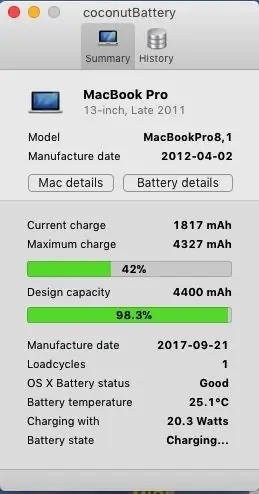
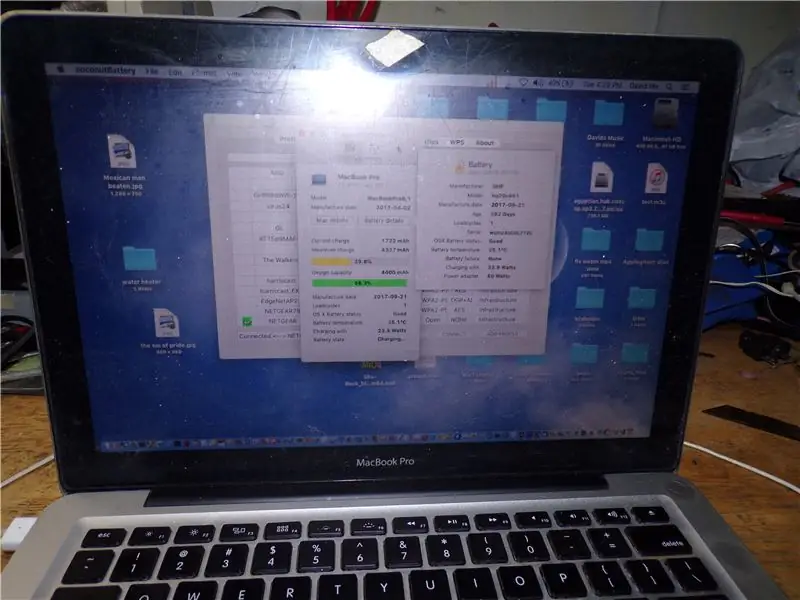
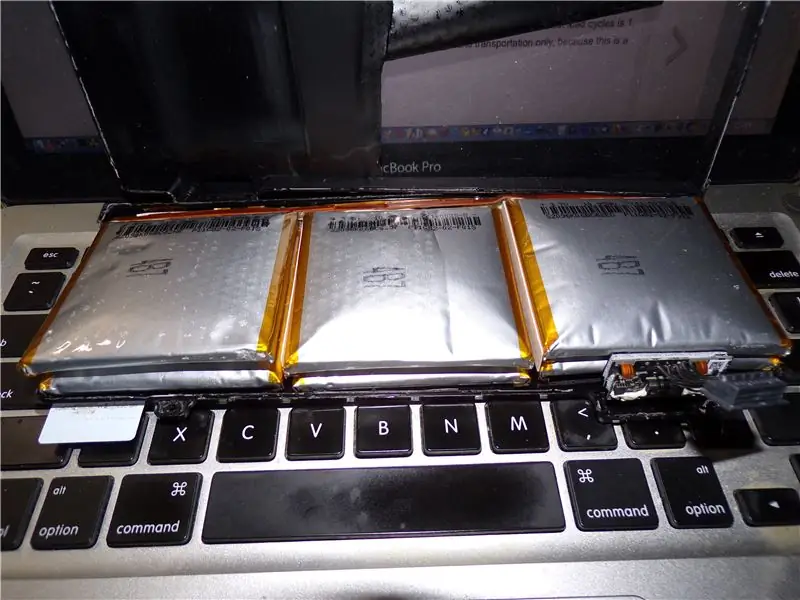
Upozorňujeme, že dátum výroby batérie bol 292 dní pred jej inštaláciou. Nie je to úplne nové, ale cykly zaťaženia sú 1, takže táto batéria nebola predtým použitá. Dodáva sa s 38% nabitím, iba pozemnou dopravou, pretože ide o lítiovú batériu. Posledný obrázok je vnútro staršej batérie. Bunky majú pocit, že sú plné vzduchu, ale v skutočnosti sú plné plynu H2 a O2 z nabíjania, takže tesnenie neporuším. Okrem toho by som nechcel, aby bunky na niečom presakovali, napr. nie vnútro môjho MacBookPro.
Odporúča:
Oprava bezdrôtovej náhlavnej súpravy Creative Tactic3D Rage (modrá bliká, bez párovania, výmena batérie): 11 krokov

Oprava bezdrôtovej náhlavnej súpravy Creative Tactic3D Rage (modré bliká, bez párovania, výmena batérie): Táto príručka na obrázkoch je určená pre tých, ktorí vlastnia súpravu Creative Headset, ktorá stratila párovanie s vysielačom USB a opätovné párovanie nefunguje, pretože náhlavná súprava pomaly bliká na modro. a už nereagovať na tlačidlá. V tomto stave nemôžete
Výmena batérie v puzdre Bluetooth slúchadiel TaoTraonic TT-BH052: 7 krokov

Výmena batérie v puzdre Bluetooth slúchadiel TaoTraonic TT-BH052: Môj dospievajúci syn nesprávne vložil svoje milované Bluetooth slúchadlá TaoTronic TT-BH052 do nabíjacieho puzdra niekde v dome. Nakoniec sme ich našli vychádzať z práčky so záťažovými nohavicami. Samotné slúchadlá sú odolné voči vode a
Výmena batérie LSL3: 4 kroky

Výmena batérie LSL3: Ak máte starý počítač alebo fotoaparát, pravdepodobne vám bude známa batéria LSL3 (A.K.A. 1/2 AA). Nie je ľahké ich nájsť, ale keď ho nájdete, často z neho vytečú korozívne vnútornosti v celom milovanom vintage elektronike. Aby ste sa vyhli
Dre BeatsX - výmena batérie: 4 kroky (s obrázkami)

Dre BeatsX - Výmena batérie: Ak už spájkujete superhviezdu alebo sa nebojíte to skúsiť, toto video vás naučí kroky potrebné na otvorenie BeatsX a výmenu batérie! Čo bolo mojou inšpiráciou? Môj BeatsX zomrel potom, čo som ich rok nepoužíval. Apple mi povedal opraviť
Výmena batérie iPhone 6 Plus: Návod na výmenu internej batérie: 12 krokov (s obrázkami)

Výmena batérie iPhone 6 Plus: Návod na výmenu internej batérie: Hej, chlapci, pred nejakým časom som urobil sprievodcu výmenou batérie pre iPhone 6 a zdalo sa, že to pomohlo mnohým ľuďom, takže tu je návod pre iPhone 6+. IPhone 6 a 6+ majú v podstate rovnakú konštrukciu, až na zjavný rozdiel vo veľkosti. Existuje
